iPhoneのメモ帳「メモの消し方・削除」の使い方【スマホ解説】

iPhoneのメモ帳を作ったあと、いらなくなったメモはそのまま残しておいても良いですが、削除したほうがタスク管理が効率的になります。古いメモや古い情報は書き直してもよいですが、完全に使わなくなったメモは右から左にスワイプしてメモを削除しましょう。スワイプしてからゴミ箱マークを選べば削除できます。
メモを選んで右から左にスワイプして削除
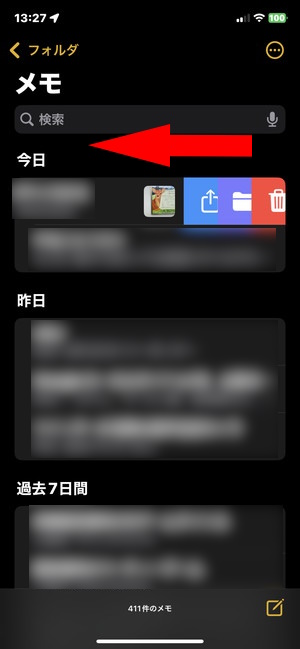
消したいメモを右から左にスワイプすると、上の画像のように共有したり、フォルダ管理したり、削除したりするマークが出てきます。
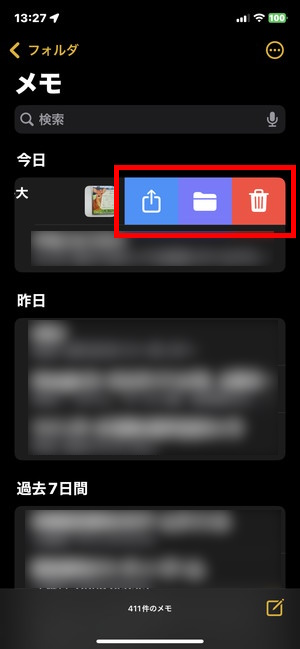
赤い「削除」マークを選べば、そのメモ帳だけ削除できます。フォルダ管理やメモ帳の共有も可能です。この方法であればメモをひとつひとつ削除できます。
間違って必要なメモ帳を消すこともないでしょう。よく確認してから削除するようにしましょう。iPhoneの残りのデータ容量を圧迫していない場合は削除しなくても大丈夫です。iCloudに共有して保存するようにしておけばiPhoneやiPadで同じメモを共有しながら編集できます。
複数選択していらないメモ帳を一括削除できる
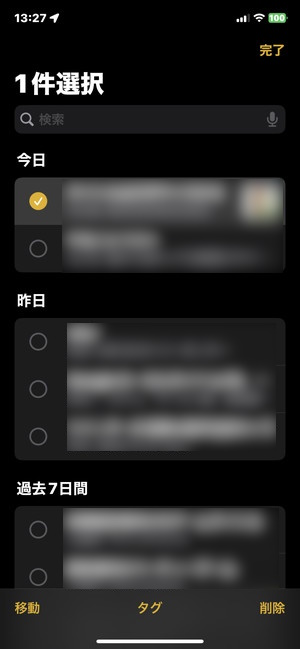
メモ帳の画面右上「…」マークから「メモを選択」を選ぶとメモを複数選択できるようになります。
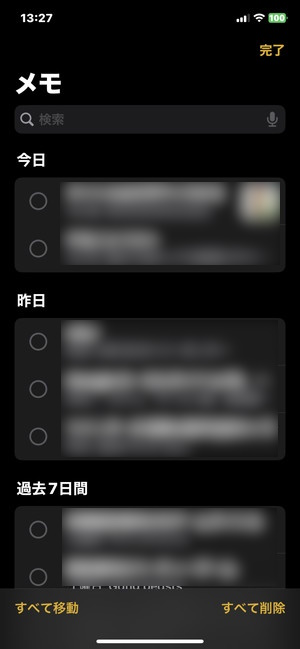
メモを複数選択して、まとめて「すべて削除」すれば一括で複数のメモを削除できます。ひとつひとつメモを消すのが面倒な場合には、この方法でいらないメモを一括削除しましょう。
iPhoneのメモ帳を一括削除する場合には、間違って必要なメモを消さないように注意しましょう。一度消してしまったメモ帳はシェイク機能を使ってもうまく反応せず、元に戻せない場合があります。
















